Win10系统开机需修复网络才能上网怎么处理?
时间:2018-02-06 15:42:47 作者: 点击:次
近来,不少使用Windows10正式版系统的用户反馈自己的电脑只要关机,重新打开后就要修复网络才能上网,这是怎么回事呢?其实,该问题是系统中网络服务、IP地址配置不正确导致的。下面,小编给大家分享两种解决方法。
方法一:
1、按下“Win+R”组合键打开运行,在框中输入:services.msc 点击确定打开“服务”;
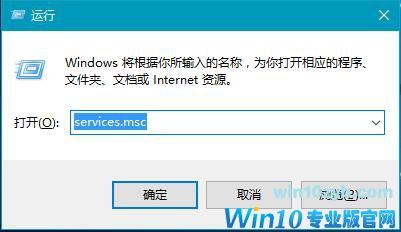
2、在服务列表中双击打开“WLAN AutoConfig”服务,将其启动方式修改为“自动”点击应用,然后点击启动,点击确定保存;
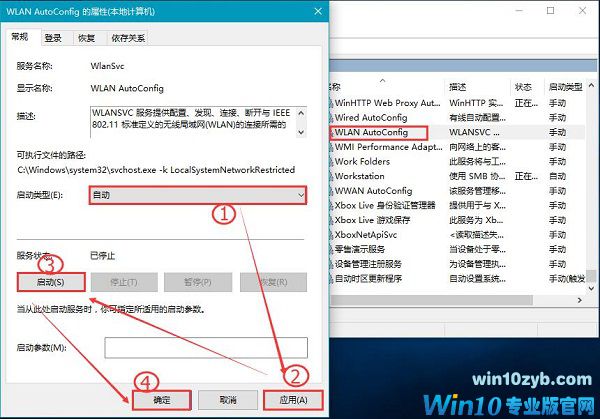
3、将“Wired AutoConfig”服务按步骤2进行开启;
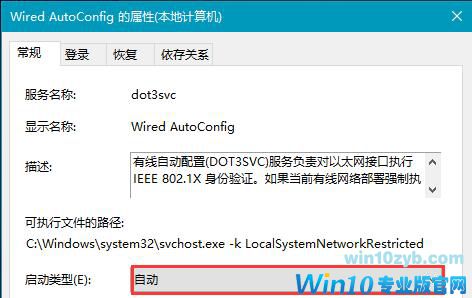
4、按下“Win+X”组合键,点击“网络连接”;

5、在当前以连接的网络图标上右键,选择“属性”;
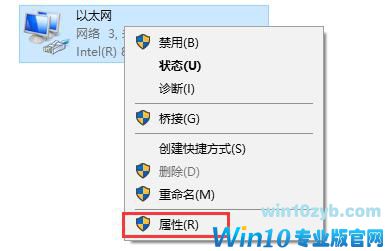
6、双击“internet 协议版本4 (TCP/IPv4)”,点击“自动获取ip地址”和“自动获取dns服务器地址”,点击确定,确定即可。

方法二:
1、在开始菜单单击右键,点击“命令提示符(管理员)”;
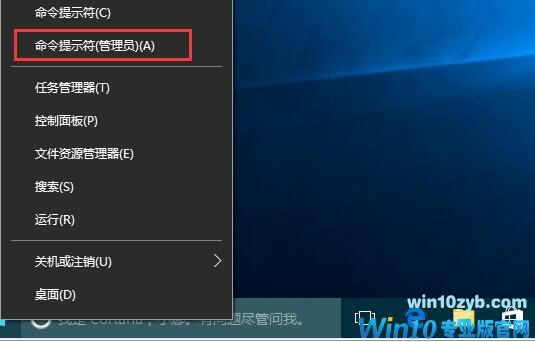
2、在框中输入(可复制粘贴):netsh Winsock reset 按下回车键;

3、完成重置命令之后重启计算机即可解决。
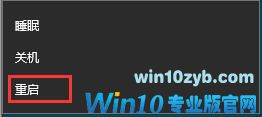
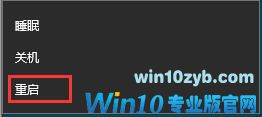
Win10系统开机需修复网络才能上网的两种解决方法就介绍到这里了。这两种方法都非常简单,有需要的朋友可以任选一种进行操作!
win10技巧 - 推荐
Win10专业版下载排行
 【Win10 纯净版】秋叶系统32位下载 v2025
【Win10 纯净版】秋叶系统32位下载 v2025
 【Win10 纯净版】秋叶系统64位下载 v2025
【Win10 纯净版】秋叶系统64位下载 v2025
 【Win10 装机版】秋叶系统32位下载 v2025
【Win10 装机版】秋叶系统32位下载 v2025
 【Win10 装机版】秋叶系统64位下载 v2025
【Win10 装机版】秋叶系统64位下载 v2025
 深度技术Win7 32位 深度优化旗舰版 20250
深度技术Win7 32位 深度优化旗舰版 20250
 深度技术 Windows10 22H2 64位 专业版 V2
深度技术 Windows10 22H2 64位 专业版 V2
 系统之家 Win10 32位专业版(免激活)v2025.0
系统之家 Win10 32位专业版(免激活)v2025.0
 系统之家 Win10 64位专业版(免激活)v2025.0
系统之家 Win10 64位专业版(免激活)v2025.0
 番茄花园Windows 10 专业版32位下载 v202
番茄花园Windows 10 专业版32位下载 v202
 萝卜家园 Windows10 32位 优化精简版 V20
萝卜家园 Windows10 32位 优化精简版 V20
Win10专业版最新系统下载
 雨林木风 Windows10 22H2 64位 V2025.03(
雨林木风 Windows10 22H2 64位 V2025.03(
 雨林木风 Windows10 32位 官方专业版 V20
雨林木风 Windows10 32位 官方专业版 V20
 番茄花园Windows 10 专业版64位下载 v202
番茄花园Windows 10 专业版64位下载 v202
 萝卜家园 Windows10 64位 优化精简版 V20
萝卜家园 Windows10 64位 优化精简版 V20
 萝卜家园 Windows10 32位 优化精简版 V20
萝卜家园 Windows10 32位 优化精简版 V20
 番茄花园Windows 10 专业版32位下载 v202
番茄花园Windows 10 专业版32位下载 v202
 系统之家 Win10 64位专业版(免激活)v2025.0
系统之家 Win10 64位专业版(免激活)v2025.0
 系统之家 Win10 32位专业版(免激活)v2025.0
系统之家 Win10 32位专业版(免激活)v2025.0
 深度技术 Windows10 22H2 64位 专业版 V2
深度技术 Windows10 22H2 64位 专业版 V2
 深度技术Win7 32位 深度优化旗舰版 20250
深度技术Win7 32位 深度优化旗舰版 20250
Win10专业版官网,国内顶级win10专业版官方网站。
Copyright (C) Win10zyb.com, All Rights Reserved.
win10专业版官网 版权所有 cd456@qq.com 备案号:沪ICP备16006037号-1
Copyright (C) Win10zyb.com, All Rights Reserved.
win10专业版官网 版权所有 cd456@qq.com 备案号:沪ICP备16006037号-1








